Digikam/Face Recognition/it: Difference between revisions
(Importing a new version from external source) |
(Importing a new version from external source) |
||
| Line 8: | Line 8: | ||
Come suggerisce il nome, la funzionalità di riconoscimento facciale può essere utilizzata per trovare fotografie contenenti volti e associare etichette alle persone nelle foto. Questo permette di identificare rapidamente tutte le foto di una specifica persona utilizzando le funzionalità di filtro di '''digiKam'''. | Come suggerisce il nome, la funzionalità di riconoscimento facciale può essere utilizzata per trovare fotografie contenenti volti e associare etichette alle persone nelle foto. Questo permette di identificare rapidamente tutte le foto di una specifica persona utilizzando le funzionalità di filtro di '''digiKam'''. | ||
Etichettare i volti in '''digiKam''' è un'operazione abbastanza semplice. Apri la foto che vuoi nel riquadro di anteprima, premi il pulsante <menuchoice>Aggiungi etichetta volto</menuchoice>, disegna un rettangolo attorno a un volto nella foto, inserisce l'etichetta (per esempio il nome della persona) e premi <menuchoice>Conferma</menuchoice>. | |||
Revision as of 09:17, 23 April 2011
Riconoscimento facciale in digiKam 2.0
Trascritto dal blog di Dmitri Popov, 11 aprile 2011
Il riconoscimento facciale è stata una delle funzionalità più richieste in digiKam e l'ultima versione dell'applicazione di gestione fotografica la fornisce.
Come suggerisce il nome, la funzionalità di riconoscimento facciale può essere utilizzata per trovare fotografie contenenti volti e associare etichette alle persone nelle foto. Questo permette di identificare rapidamente tutte le foto di una specifica persona utilizzando le funzionalità di filtro di digiKam.
Etichettare i volti in digiKam è un'operazione abbastanza semplice. Apri la foto che vuoi nel riquadro di anteprima, premi il pulsante , disegna un rettangolo attorno a un volto nella foto, inserisce l'etichetta (per esempio il nome della persona) e premi .
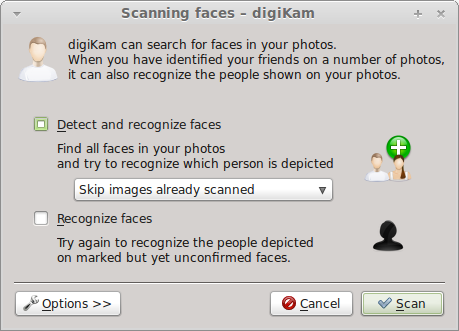
Tagging faces manually can be a daunting proposition, especially if you have a considerable number of photos of people. Fortunately, digiKam can do the donkey job of automatically identifying faces for you. Expand the sidebar, and press the button. In the Scanning Faces window tick the check box. By default, digiKam scans all collections and tags, but you can limit the scan operation to certain albums and tags. To do this, press the button and select the albums and tags you want from the drop-down list in the section. While at it, you can tweak the face detection parameters in the section. Press then the button and let digiKam do its job. Once the scan is completed, you should see all photos containing faces. You can then go through the scanned photos to fix face tags and remove incorrectly identified images.
